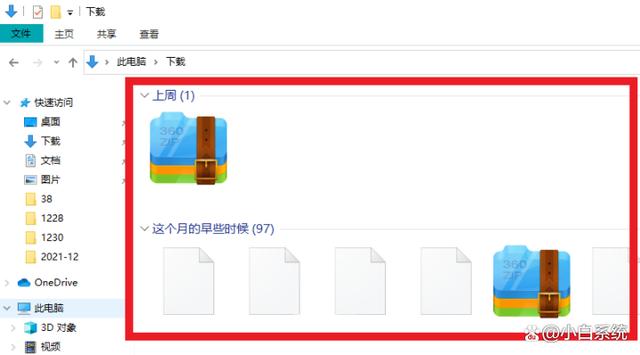电脑缓存文件在哪?全面解析与查找指南
在日常使用电脑的过程中,缓存文件扮演着至关重要的角色。它们能够加速应用程序的启动和数据的访问,但随着时间的推移,过多的缓存文件可能会占用大量磁盘空间,甚至影响系统的性能。因此,了解如何找到并管理这些缓存文件对于维护电脑的健康状态至关重要。本文将详细解析电脑缓存文件的位置以及如何查找它们。
一、什么是缓存文件?
缓存文件是临时存储的数据文件,用于加快软件或网页的加载速度。当您访问某个网站或运行某个程序时,相关数据会被临时保存在缓存中,以便下次访问时能够更快地加载。缓存文件通常存储在硬盘的特定位置,但具体位置可能因操作系统和应用程序的不同而有所差异。
二、Windows系统下的缓存文件位置
在Windows系统中,缓存文件通常分布在多个位置。以下是一些常见的缓存文件存储路径:
- 浏览器缓存:
- Google Chrome:C:\Users\<用户名>\AppData\Local\Google\Chrome\User Data\Default\Cache
- Mozilla Firefox:C:\Users\<用户名>\AppData\Local\Mozilla\Firefox\Profiles\<配置文件名>\cache2
- Microsoft Edge:C:\Users\<用户名>\AppData\Local\Packages\Microsoft.MicrosoftEdge_8wekyb3d8bbwe\AC\#!001\MicrosoftEdge\Cache
- 系统缓存:
- Windows临时文件:C:\Windows\Temp
- 系统还原点:C:\System Volume Information(此文件夹通常需要管理员权限才能访问)
- 应用程序缓存:
不同应用程序的缓存位置各异,通常位于其安装目录下的特定文件夹中。例如,某些视频播放器或游戏可能会在C:\Users\<用户名>\AppData\Local或C:\Users\<用户名>\AppData\Roaming下创建缓存文件夹。
三、macOS系统下的缓存文件位置
在macOS系统中,缓存文件同样分布在多个位置。以下是一些常见的缓存文件存储路径:
- 浏览器缓存:
- Google Chrome:~/Library/Caches/Google/Chrome/Default/Cache
- Mozilla Firefox:~/Library/Caches/Firefox/Profiles/<配置文件名>/cache2
- Safari:~/Library/Caches/com.apple.Safari
- 系统缓存:
- 系统临时文件:~/Library/Caches
- 应用程序缓存:
与Windows系统类似,macOS应用程序的缓存位置也各不相同,但通常位于应用程序的支持文件或缓存文件夹中。
四、如何查找和管理缓存文件?
要查找和管理缓存文件,您可以按照以下步骤操作:
- 使用文件资源管理器:
在Windows系统中,您可以打开“文件资源管理器”,然后导航到上述缓存文件路径。在macOS系统中,您可以使用“Finder”应用程序来访问这些路径。
- 使用磁盘清理工具:
Windows系统提供了“磁盘清理”工具,可以帮助您删除不需要的缓存文件和临时文件。在macOS系统中,您可以使用“关于本机”>“存储空间”>“管理”来查找和删除缓存文件。
- 第三方清理软件:
市面上还有许多第三方清理软件,如CCleaner、CleanMyMac等,它们可以帮助您更轻松地查找和管理缓存文件。
五、注意事项
在删除缓存文件之前,请确保您已经备份了重要数据。此外,某些缓存文件可能对于应用程序的正常运行至关重要,因此请谨慎操作,避免误删导致的问题。
“定期清理缓存文件是维护电脑性能的重要步骤之一,但请务必谨慎操作,以免对系统或应用程序造成不必要的损害。”
通过本文的介绍,相信您已经对电脑缓存文件的位置和查找方法有了更全面的了解。希望这些信息能够帮助您更好地管理电脑缓存文件,提升系统的运行效率。